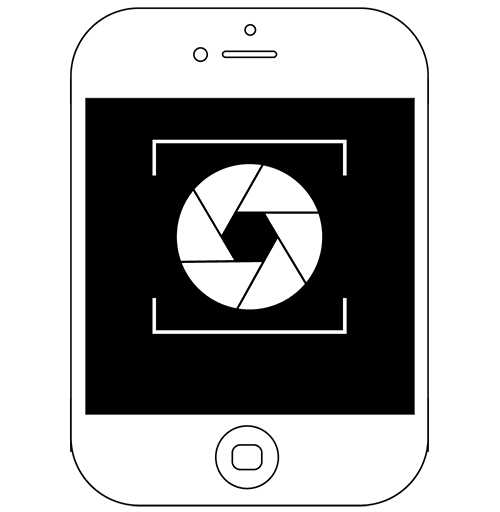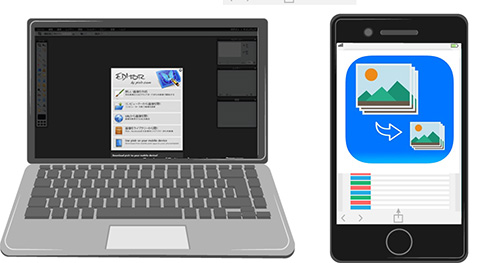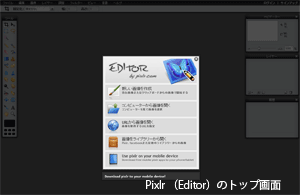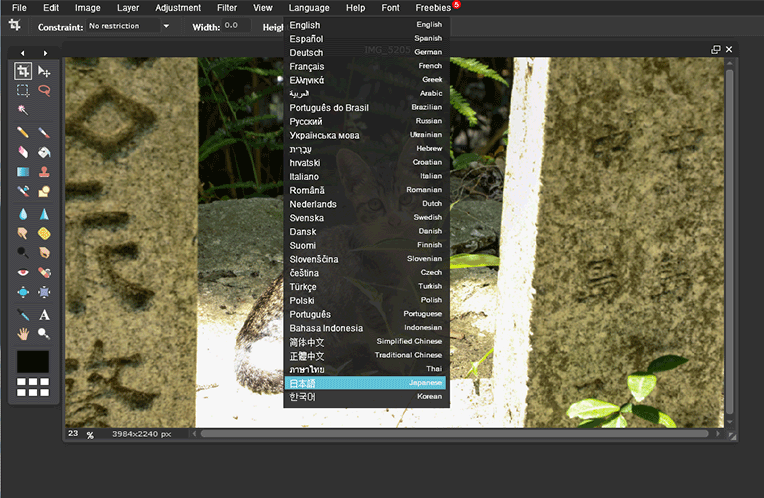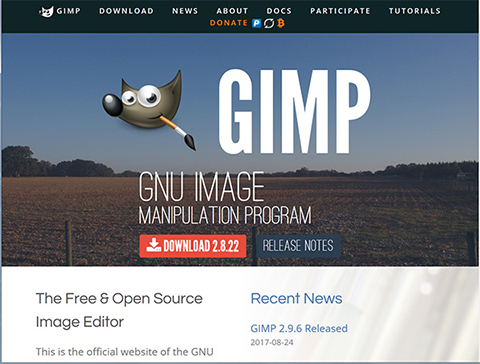
画像処理は必要?
撮影後に画像を加工するのは、面倒と思われる方も多いと思います。写真の色や明るさの問題は、 撮影の時カメラのセットを、きっちりやって上手く撮ればればそのまま出品も可能です。
しかしデジカメの高性能化により画像サイズが大きくなっています。このサイズ変更や、トリミング(余白の切取り)縦位置の変更など、やったほうが絶対良い処理もあります。 パソコン標準添付のソフトで可能な処理もあり、大半の加工は無償(フリーウエア)のソフト・ アプリでできますので、画像の後処理も少しだけ必要とお考えください。なおここではパソコンでの作業を主に記載してます。スマホの方は別のコーナーをご覧ください。
無料の画像処理で加工
無料の画像処理ソフトは種類が多く、最近はネット上(ブラウザ)でパソコンの中の画像を加工できるサービスもあります。一例としてPixlr (Editor)と言うサービスです。利用は無料です。ソフトのインストールが不要でどんなOSやブラウザからでも利用可能というのが強みです。初期設定は英文なのでメニュー Language 日本語を選べば日本語化されます。
ダウンロードして使えるソフトはGimpなどが有名で使い方をはじめネットに解説がたくさん載ってます。(少し学習する必要がある。)
ネットショップの撮影担当者などプロ・セミプロの方、お金にゆとりのある方や、オークションストアの方はソフトを購入したほうがよいでしょう。 画像処理の機能が多く、他の用途にも使えます。解説本や解説サイトもたくさんあります。一番有名なのはAdobe Photshopです。ただクラウド使用契約した場合(フォトプラン)月度980円(税別)ほどかかります。PhotoshopとLightroomの2種のソフトが使えます。
なおLightroomは、大量の画像を一括で調整したり使用する画像を選び出す機能がすぐれています。特に多くのRAW画像を現像する場合必須といえるソフトで、プロカメラマンはかなりの方が使ってます。 クラウドでなく買取ででソフトを購入したい方には、Lightroomは付いてませんがAdobe Photoshop Elements 2019 をお勧めします。